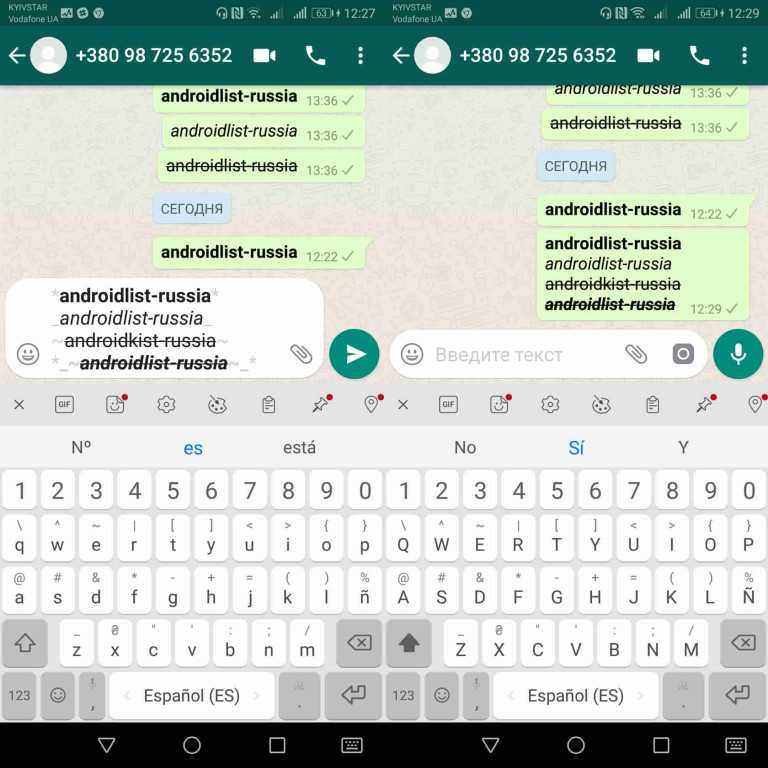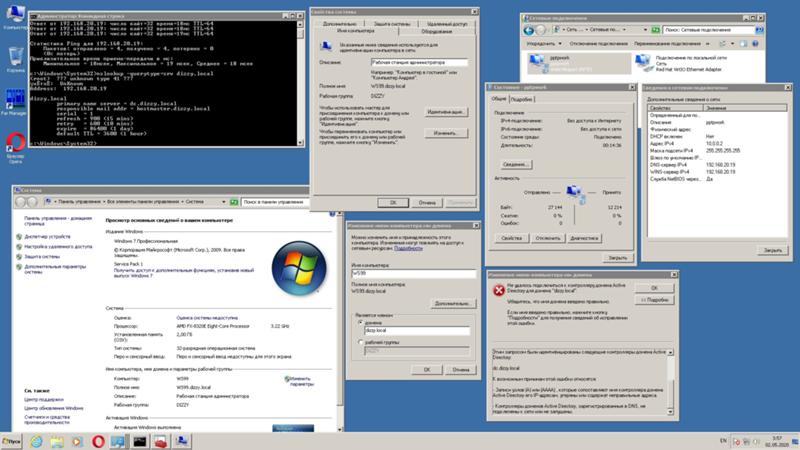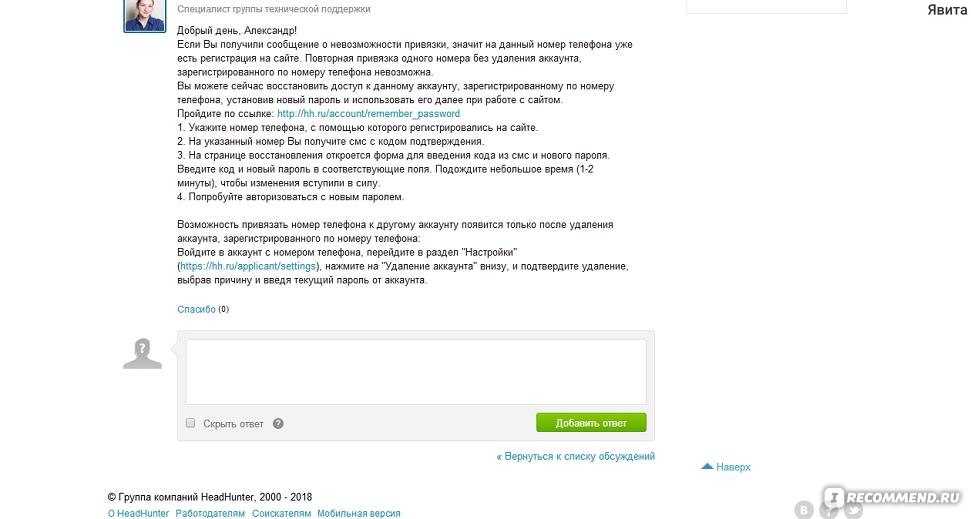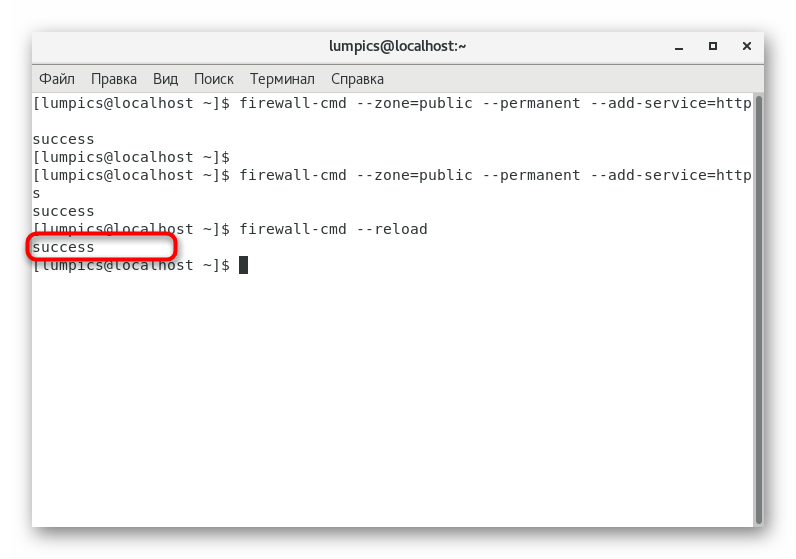Как сделать разные шрифты в whatsapp
Как поменять шрифт в WhatsApp?
Знали ли вы, что в ватсап можно поменять шрифт ваших сообщений? Эту функцию добавили в одном из обновлений, но для тех, кто использует мессенджер на старых платформах и не имеет возможности обновиться, такая возможность тоже имеется, хоть и немного по-другому.
Итак, как поменять шрифт в WhatsApp на жирный, курсив или зачеркнутый:
- Откройте мессенджер и любую переписку.
- Напишите нужный текст.
- Нажмите на него и удерживайте.
- В открывшемся меню выберите нужный вам шрифт.
Инструкция для Iphone и Android
Инструкции по смене шрифта в WhatsApp для iPhone и Android практически идентичные. Для этого вам не придется прибегать к помощи сторонних программ и сервисов, если у вас имеется обновленная версия мессенджера. И ваш собеседник также увидит необычные шрифты, которые вы ему отправляете, при наличии той же обновленной версии. Иначе это будет просто набор символов неверной кодировки.
Сколько доступных вариантов шрифтов есть в WhatsApp? Четыре:
- Жирный;
- Курсив;
- Зачеркнутый;
- Шрифт разработчиков
Если с первыми тремя все более ли менее понятно, то как выглядит шрифт разработчиков? Так же, как и обычный, только немного крупнее и с большими разрывами между буквами. Не самый приятный для чтения шрифт, но все же вносит хоть какое-то разнообразие в переписку.
Чтобы использовать шрифт разработчиков ватсап, нужно выделить ваше сообщение с двух сторон тремя апострофами, вот так: ```Message```
А теперь поговорим немного подробнее о трех других шрифтах мессенджера для старых версий приложения.
Как сделать жирный шрифт в Whatsapp
Как сделать шрифт жирным в ватсап? Очень просто. Таким образом можно выделять особо важные слова в сообщении, чтобы не писать капсом, можно выделять эмоции или высказывать свое недовольство. В общем, использовать жирный шрифт можно для чего угодно. Писать жирным в старых версиях вотсап можно следующим образом:
- Зайдите в любую переписку.

- Набирайте сообщение.
- Теперь нужно выделить его звездочками (*) с обеих сторон. Допишите эти символы и отправляйте. После этого ваше сообщение станет жирным. Так выделять можно не только весь текст, но и отдельные слова.
Как писать курсивом в Whatsapp
Зачем нужен курсивный шрифт? Им обычно выделяют что-то не особо важное. Также некоторые люди пользуются курсивом потому что им нравится подобное начертание букв. Как писать курсивом в WhatsApp в необновленной версии? Читайте следующую инструкцию:
- Откройте ватсап и нужный чат.
- Пишите сообщение.
- Далее аналогично предыдущей инструкции нужно выделить ваше послание специальными символами, а именно нижним подчеркиванием (_) с двух сторон. Отправляйте сообщение, и его шрифт изменится.
Как зачеркнуть слово в Whatsapp или писать зачеркнутым
Писать зачеркнутым шрифтом WhatsApp можно для того, чтобы визуально отменить написанный текст, или просто так забавы ради. Чтобы стереть сообщение, но все равно отправить его, можно просто зачеркнуть некоторые слова или весь текст полностью. В ватсапе старой версии зачеркнуть текст можно следующим образом:
Чтобы стереть сообщение, но все равно отправить его, можно просто зачеркнуть некоторые слова или весь текст полностью. В ватсапе старой версии зачеркнуть текст можно следующим образом:
- Зайдите в чат.
- Набирайте текст.
- По аналогии с остальными шрифтами выделяйте нужные слова с двух сторон символами тильда (~). Отправляйте и наслаждайтесь зачеркнутым шрифтом.
Как поменять шрифт в WhatsApp
В одном из последних обновлений мессенджера WhatsApp добавили функцию по смене шрифта в сообщениях. Эта возможность появилась также у тех, кто использует приложение на старых платформах. Мы расскажем, как поменять шрифт в WhatsApp вручную и автоматически.
18 декабря 2021 года Мессенджеры
2 минуты, 21 секунда читать
3208
Мессенджеры
На устройствах на базе iOS и Android шрифт в мессенджере меняется практически одинаково.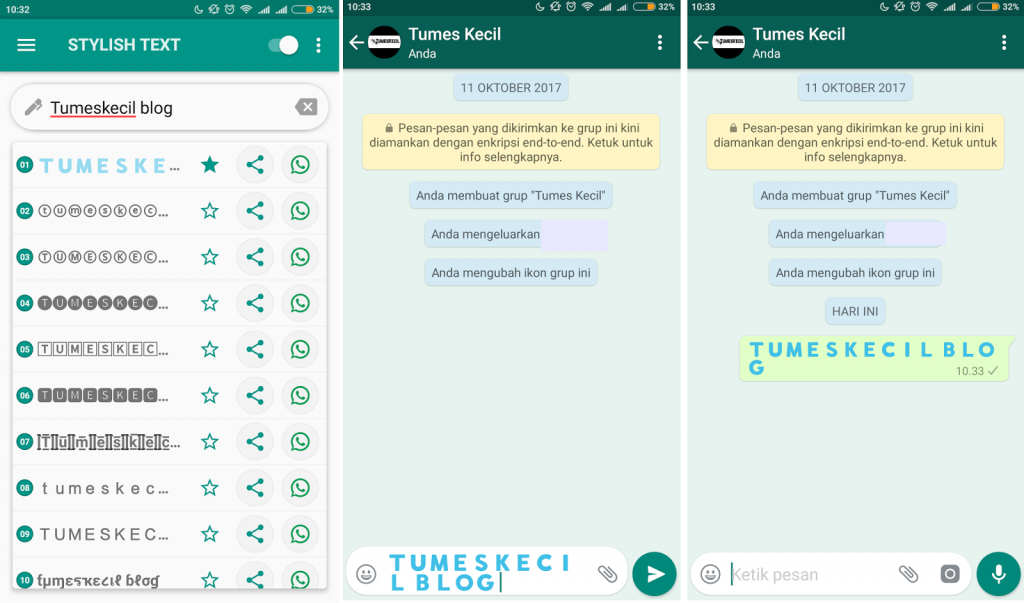 Если вы имеете обновленную версию WhatsApp, вам не придется использовать сторонние программы и сервисы.
Если вы имеете обновленную версию WhatsApp, вам не придется использовать сторонние программы и сервисы.
В WhatsApp теперь доступно новые виды шрифтов:
- Жирный;
- Курсив;
- Зачеркнутый;
- Шрифт разработчиков
Чтобы изменить шрифт на любой из вышеупомянутых, откройте любую переписку в мессенджере и напишите текст. Затем нажмите на него и удерживайте, пока не откроется меню. В нем вы сможете выбрать нужный вам шрифт.
Теперь расскажем подробнее, как использовать разные шрифты в старых версиях приложения.
Как сделать жирный шрифт в Whatsapp
С его помощью можно выделять особо важные слова в сообщении, чтобы не писать капсом или ярче выражать эмоции, к примеру, радость или недовольство. Как писать жирным шрифтом:
1. Зайдите в любую переписку;
2. Введите текст;
3. Выделите его с обеих сторон звездочками (*) и отправьте сообщение.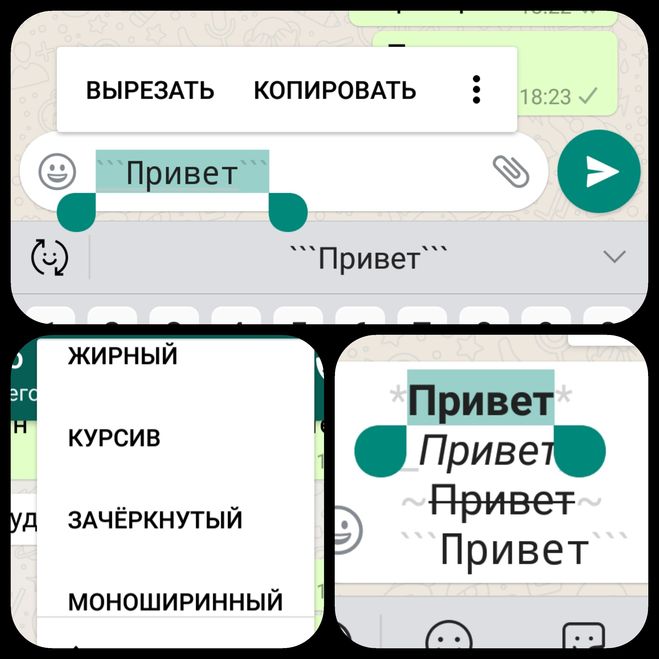 После этого ваше сообщение станет жирным.
После этого ваше сообщение станет жирным.
Выделять можно весь текст или отдельные слова.
Как писать курсивом в Whatsapp
Курсивным шрифтом, как правило, обозначают дополнительную информацию. Некоторые пользуются курсивом, потому что им нравится визуальное оформление букв.
Инструкция для использования курсива в сообщении:
1. Откройте необходимый чат;
2. Напишите текст;
3. Выделите сообщение с обеих сторон специальными символами - нижним подчеркиванием ( _ ).
После отправки сообщения, шрифт автоматически изменится.
Как писать зачеркнутым шрифтом в мессенджере
Зачеркнутым шрифтом в WhatsApp пишут, чтобы перечеркнуть некоторые слова или текст полностью, а также отметить сообщение, как неправильное. Как его использовать в старой версии:
1. Зайдите в диалог;
2. В окне для ввода сообщения наберите текст, который хотите отправить;
3. По аналогии с остальными шрифтами, поставьте с двух сторон текста символы тильда (~).
По аналогии с остальными шрифтами, поставьте с двух сторон текста символы тильда (~).
Отправьте сообщение, чтобы вы и ваш собеседник могли оценить необычное оформление текста.
Шрифт разработчиков
В отличие от предыдущих вариантов, он выглядит иначе: немного больше обычного шрифта с крупными разрывами между буквами. Не самый приятный для чтения, но выглядит довольно необычно в переписке.
Чтобы использовать шрифт разработчиков, выделите ваше сообщение в WhatsApp тремя апострофами таким образом: ```Message```
Как изменить стиль и размер шрифта WhatsApp в окне чата
Как изменить стиль и размер шрифта WhatsApp в окне чата
Вы можете изменить стиль и размер шрифта WhatsApp в самом чате. Вот простые практические советы и рекомендации.
WhatsApp предлагает ряд функций, о которых многие пользователи не знают. Знаете ли вы, что вы можете изменить стиль шрифта WhatsApp и размер шрифта текста в самом чате? Хорошо! WhatsApp позволяет пользователям форматировать свой текст, выбирая любой стиль и размер шрифта, доступные там.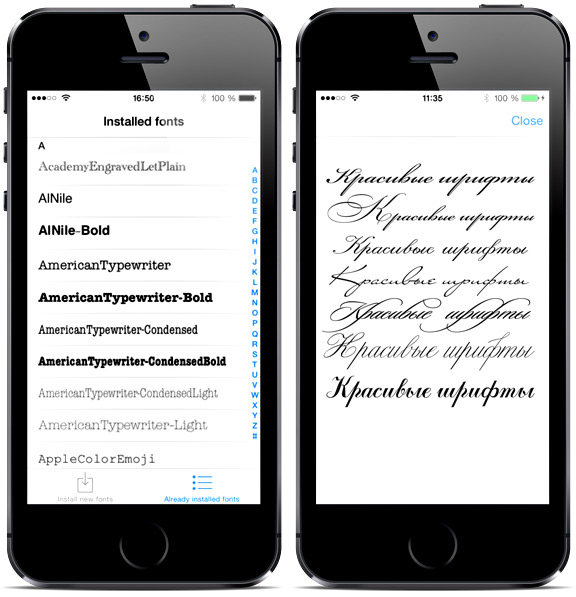 Это одна из лучших функций WhatsApp, которую могут не предлагать другие приложения для обмена сообщениями. Вы можете изменить текстовый шрифт WhatsApp на полужирный, курсив, зачеркнутый и моноширинный. Приложение имеет некоторые встроенные функции, с помощью которых вы можете изменить шрифт, иначе вам придется использовать стороннее решение, такое как установка и использование определенных приложений для изменения стиля шрифта в WhatsApp.
Это одна из лучших функций WhatsApp, которую могут не предлагать другие приложения для обмена сообщениями. Вы можете изменить текстовый шрифт WhatsApp на полужирный, курсив, зачеркнутый и моноширинный. Приложение имеет некоторые встроенные функции, с помощью которых вы можете изменить шрифт, иначе вам придется использовать стороннее решение, такое как установка и использование определенных приложений для изменения стиля шрифта в WhatsApp.
Вы даже можете применить другой литературный стиль и отдельные смайлики к своим сообщениям WhatsApp с помощью неприкасаемых приложений. Эти приложения используют символы Unicode для ввода скорректированных наборов букв, цифр и изображений в выбранный вами чат.
Вот как изменить стиль шрифта WhatsApp с помощью встроенных функций.
Действия по изменению стиля шрифта WhatsApp
1. Откройте любой чат в WhatsApp и введите сообщение
2. Затем нажмите на текст, чтобы выбрать его, и нажмите на меню из трех точек
3. Выберите стиль шрифта из любого из доступных вариантов: полужирный, курсив, зачеркнутый и моноширинный.
Выберите стиль шрифта из любого из доступных вариантов: полужирный, курсив, зачеркнутый и моноширинный.
4. После выбора стиль шрифта текста будет изменен. Теперь отправьте сообщение, и оно будет выделено курсивом.
Вот как изменить размер шрифта WhatsApp
| Время | Инструменты | Расходные материалы |
| 10 минут |
|
|
Шаг 1:
Откройте WhatsApp и нажмите на три точки или более параметров.
Шаг 2:
Перейдите в «Настройки» и выберите «Размер шрифта» в разделе «Чаты».
Шаг 3:
Перейдите в «Настройки» и выберите «Размер шрифта» в разделе «Чат».
Шаг 4:
Теперь выберите «Маленький», «Средний» или «Большой» и сохраните.
Шаг 5:
Размер вашего шрифта будет изменен, и все, что вы наберете, будет отображаться выбранным вами размером шрифта.
Следите за последними техническими новостями и обзорами HT Tech, а также следите за нами в Twitter, Facebook, Google News и Instagram. Для наших последних видео, подписывайтесь на наш канал на YouTube.
Дата первой публикации: 18 февраля, 18:17 IST
Метки: WhatsApp
НАЧАЛО СЛЕДУЮЩЕЙ СТАТЬИ
Советы и подсказки
5 лучших скрытых функций, о которых должны знать пользователи Android
Делайте селфи на iPhone с помощью Camera Remote на Apple Watch; вот как
пользователей WhatsApp Payments могут легко проверить баланс своего счета; проверьте шаги здесь
Отменить отправку письма в Gmail на 30 секунд! Вот как
Услышьте, как ваш Apple iPhone «говорит на экране»; вот как
Выбор редакции
9Обзор 0002 Oppo Reno8 T 5G: стиль превыше всегоЭтот iPhone тату-мастера продается по цене внедорожника Mercedes!
Долгосрочный обзор iPhone 14: стоит крепко и уверенно, что бы вы к нему ни приложили
Получил свой первый iPhone? Эти ОБЯЗАТЕЛЬНЫЕ вещи, которым вы должны немедленно следовать
iPhone 14 Краткий обзор: оно того стоит? Камера, обнаружение сбоев в играх — вы БЕЧА!
Актуальные истории
iPhone 14 Plus против Samsung Galaxy S23 Plus: роскошь больших размеров! Но какой из них лучше?
Запущена функция широковещательного чата в Instagram под названием «Каналы»; Facebook, Messenger тоже получат это
Внимание! Удалите эти 203 вредоносных приложения со своего телефона сейчас, чтобы остановить атаку; контрольный список
Apple AirTag находит угнанную Toyota Camry за считанные часы!
5 крутых трюков с камерой iPhone, которые помогут вам стать лучшим фотографом
ИИ учится перехитрить людей в видеоиграх и в реальной жизни
Krafton скоро выпустит индийскую версию Road to Valor: Empires; Предварительная регистрация сейчас LIVE
Игра началась: Sony снова вступает в борьбу с гарнитурой VR
Наследие Хогвартса – Ода волшебному миру
Играешь в Наследие Хогвартса? Знайте ПРАВИЛЬНЫЙ вариант графики на Xbox и PS5
10 лучших трюков со шрифтами в WhatsApp, о которых вы должны знать
Несмотря на то, что WhatsApp поддерживает голосовые и видеозвонки, отправка текстовых сообщений остается его основной функцией.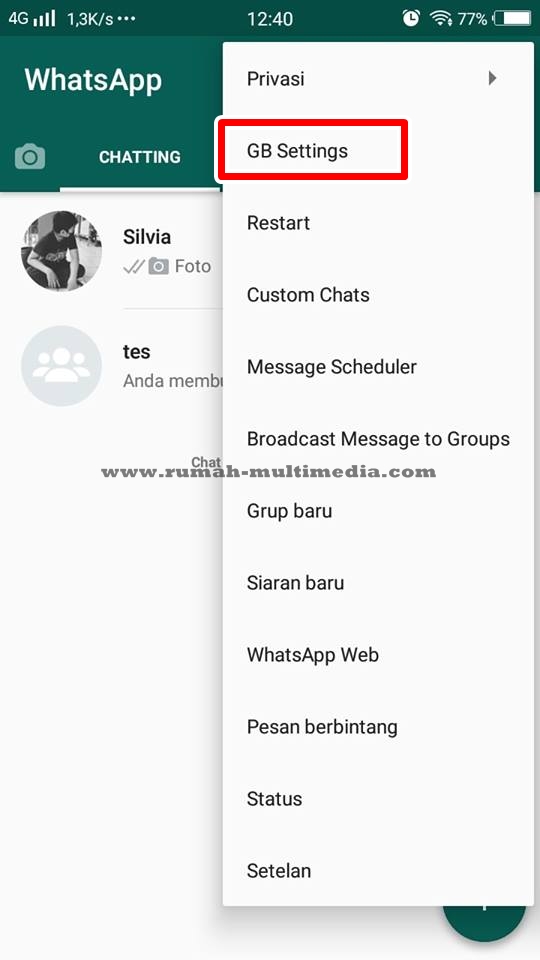 Будь то пожелания доброго утра, шутки, пересылки или важные сообщения — люди предпочитают отправлять их текстом. И какой лучший способ сделать их более мощными, используя форматирование текста?
Будь то пожелания доброго утра, шутки, пересылки или важные сообщения — люди предпочитают отправлять их текстом. И какой лучший способ сделать их более мощными, используя форматирование текста?
Нет, речь идет не об изменении текста в статусе WhatsApp, а о текстовых сообщениях. Здесь мы поделимся некоторыми крутыми советами и приемами по использованию шрифтов в WhatsApp, чтобы придать вашим сообщениям более драматичный эффект.
Начнем.
1. Сделать текст жирным
В WhatsApp встроена функция, позволяющая выделять сообщения жирным шрифтом. Вы можете сделать текст жирным, когда вам нужно выделить критическую точку.
Для этого добавьте звездочку (*) до и после сообщения. Например, в сообщении Android лучше, чем iOS, если вы хотите выделить слово лучше, вам нужно написать его так — Android *лучше*, чем iOS. Как только вы это сделаете, вы увидите, что текст теперь выделен жирным шрифтом. Нажмите «Отправить».
2. Сделать текст курсивом
Точно так же, если вы хотите сделать текст курсивом, вы можете сделать это.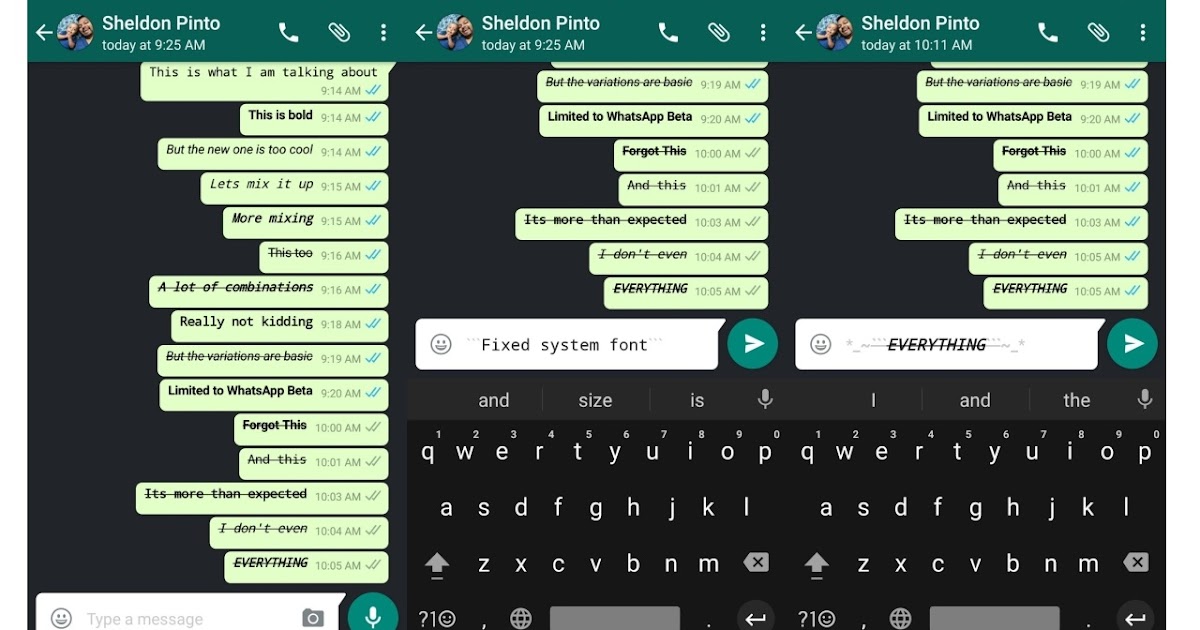 Выделение текста курсивом полезно, когда вы хотите выделить важную часть.
Выделение текста курсивом полезно, когда вы хотите выделить важную часть.
Для этого добавьте подчеркивание (_) до и после текста. Например, в сообщении Будьте _осторожны_ в своих желаниях, слово осторожнее будет выделено курсивом.
3. Зачеркнутое сообщение
Иногда требуется создать драматический эффект зачеркивания текста для представления исправления или итерации. Это возможно, добавив забастовку через ваше сообщение.
Чтобы добавить строку в сообщение, поставьте знак тильды (~) с обеих сторон слова (слов). Допустим, вы хотите написать, что Instagram — лучшая социальная сеть, обрезав Facebook. Вам нужно ввести такой текст ~Facebook~ Instagram — лучшая социальная сеть.
4. Изменить шрифт
Помимо стандартного шрифта, WhatsApp также поддерживает моноширинный шрифт. Однако в WhatsApp нет глобальной настройки для изменения шрифта для каждого текста. Вам нужно изменить его индивидуально для каждого сообщения.
Чтобы изменить шрифт, заключите текст в три обратных кавычки («`»).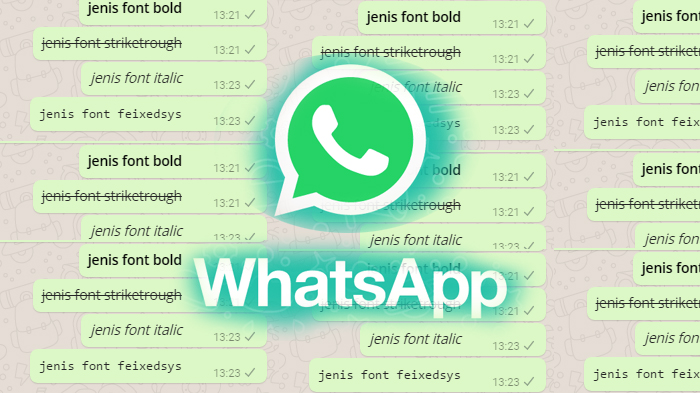 Вот каким должен быть текст «Как дела?»`
Вот каким должен быть текст «Как дела?»`
Примечание
5. Изменить формат текста с помощью параметров WhatsApp
Вместо использования ярлыков для форматирования текста вы можете использовать встроенный настройки. На Android нажмите и удерживайте сообщение и выберите подходящий вариант форматирования. Нажмите на значок с тремя точками, чтобы просмотреть другие параметры. На iPhone коснитесь и удерживайте текст, а затем выберите вариант с надписью BIU. Затем выберите вариант форматирования: полужирный, курсив, зачеркнутый и моноширинный.
6. Объединить параметры форматирования
Независимо от того, используете ли вы ярлыки или собственные настройки, вы можете комбинировать различные параметры форматирования для одного слова или предложения. Это означает, что вы можете выделить один и тот же текст полужирным шрифтом, курсивом и даже изменить его шрифт на моноширинный.
Для этого заключите текст в соответствующие символы. Единственное, о чем вам нужно позаботиться, это их порядок. Символ, который был введен первым, будет закрыт последним. Например, в этом слове *~_disney_~* мы сначала ввели звездочку. Теперь мы поместим его в конец.
Единственное, о чем вам нужно позаботиться, это их порядок. Символ, который был введен первым, будет закрыт последним. Например, в этом слове *~_disney_~* мы сначала ввели звездочку. Теперь мы поместим его в конец.
Можно также использовать метод касания и удерживания, чтобы изменить формат текста. Сначала выберите один вариант, затем снова выделите текст и выберите другой вариант.
Примечание:
7. Изменить размер шрифта WhatsApp
Вас беспокоит размер шрифта WhatsApp по умолчанию? Ну, вы всегда можете изменить его размер. В отличие от других приложений, в которых размер шрифта ограничен шрифтом устройства, WhatsApp предлагает встроенную настройку для изменения размера текста.
Примечание:
Для этого выполните следующие действия:
Шаг 1: На устройстве Android откройте WhatsApp и коснитесь значка с тремя точками в правом верхнем углу.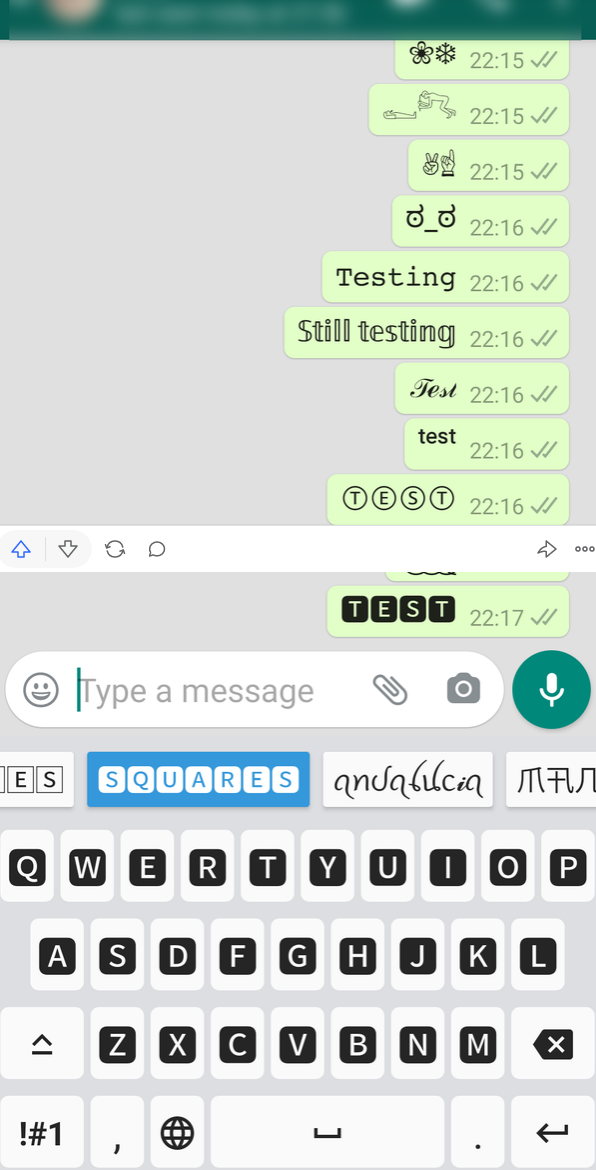 Затем выберите «Настройки» в меню.
Затем выберите «Настройки» в меню.
Шаг 2 : Перейдите в Чаты и нажмите на Размер шрифта. Выберите размер шрифта по вашему выбору из трех вариантов — маленький, средний и большой.
Совет для профессионалов:
8. Отправляйте красочные сообщения
Еще одна уловка, доступная только для устройств Android, — это возможность изменять цвет текста. Однако официально WhatsApp не поддерживает эту функцию. Вам необходимо загрузить стороннее приложение под названием BlueWords. С помощью приложения вы можете сделать текст синим.
Загрузите BlueWords
Загрузите приложение на свое устройство и введите текст, цвет которого вы хотите изменить, в поле ввода. Затем коснитесь синей опции и коснитесь сообщения, чтобы скопировать его. Вернитесь в WhatsApp и вставьте скопированный текст.
Примечание:
9. Стильный шрифт
Хотя WhatsApp не поддерживает никаких других шрифтов, кроме Monospace, вы также можете использовать вышеупомянутое стороннее приложение для изменения стилей шрифта.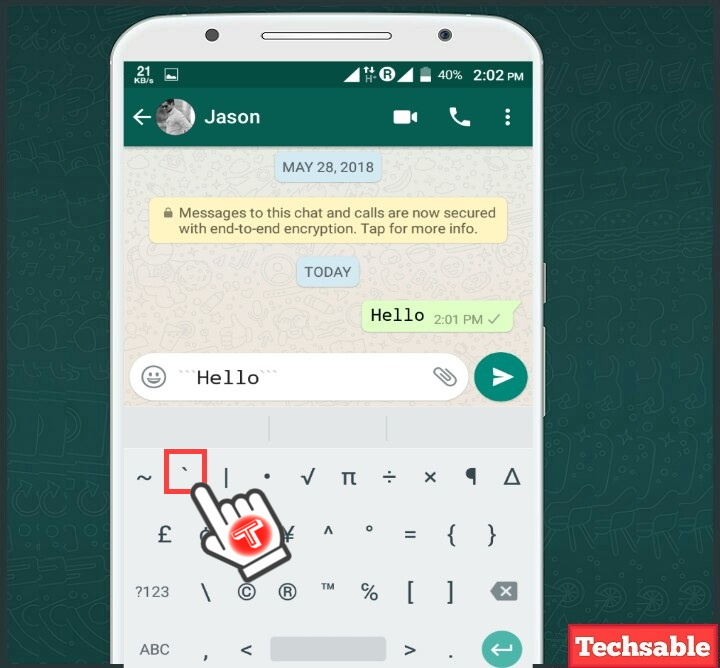 Приложение предлагает множество вариантов. Просто введите текст и скопируйте его в WhatsApp.
Приложение предлагает множество вариантов. Просто введите текст и скопируйте его в WhatsApp.
В отличие от Instagram, который предлагает несколько стилей шрифта для Stories, WhatsApp не так уж крут. Хотя он позволяет вам изменить шрифт в текстовом статусе, он не позволяет вам изменить шрифт в обычном статусе. Однако вы можете использовать одно и то же приложение для изменения стиля шрифта в обоих типах статуса. Для этого скопируйте и вставьте текст из приложения в статус WhatsApp с помощью текстового инструмента.
Совет профессионала : Вы можете использовать это приложение для создания стильных шрифтов для биографии Instagram
10. Введите с помощью Emojis
Поклонник смайликов? Перенесите эту любовь на текстовый уровень, набрав все смайликами. Хотя это может быть не очень хорошим способом для текстовых сообщений, когда вы используете полные предложения, вы можете использовать его для специальных сообщений.